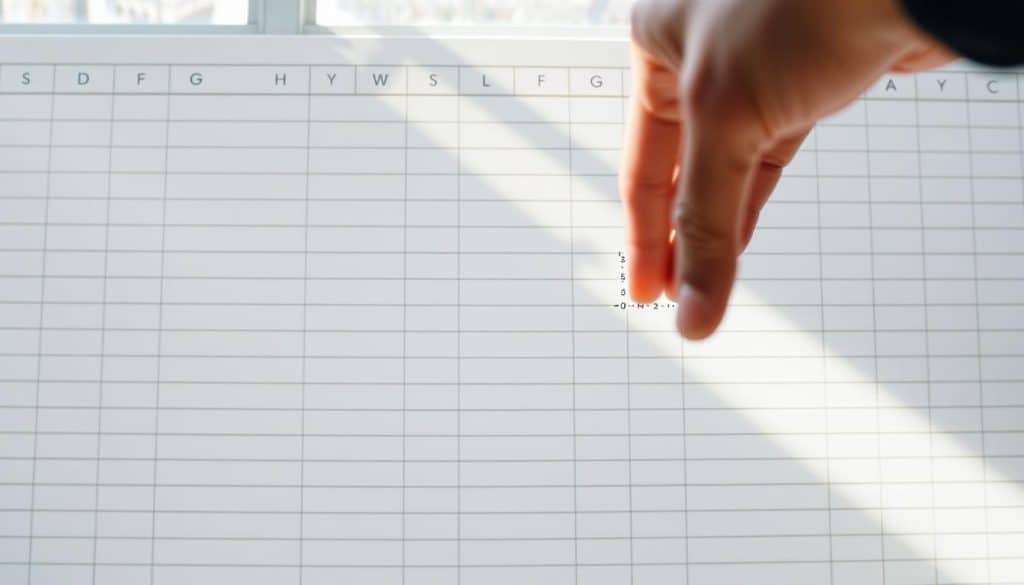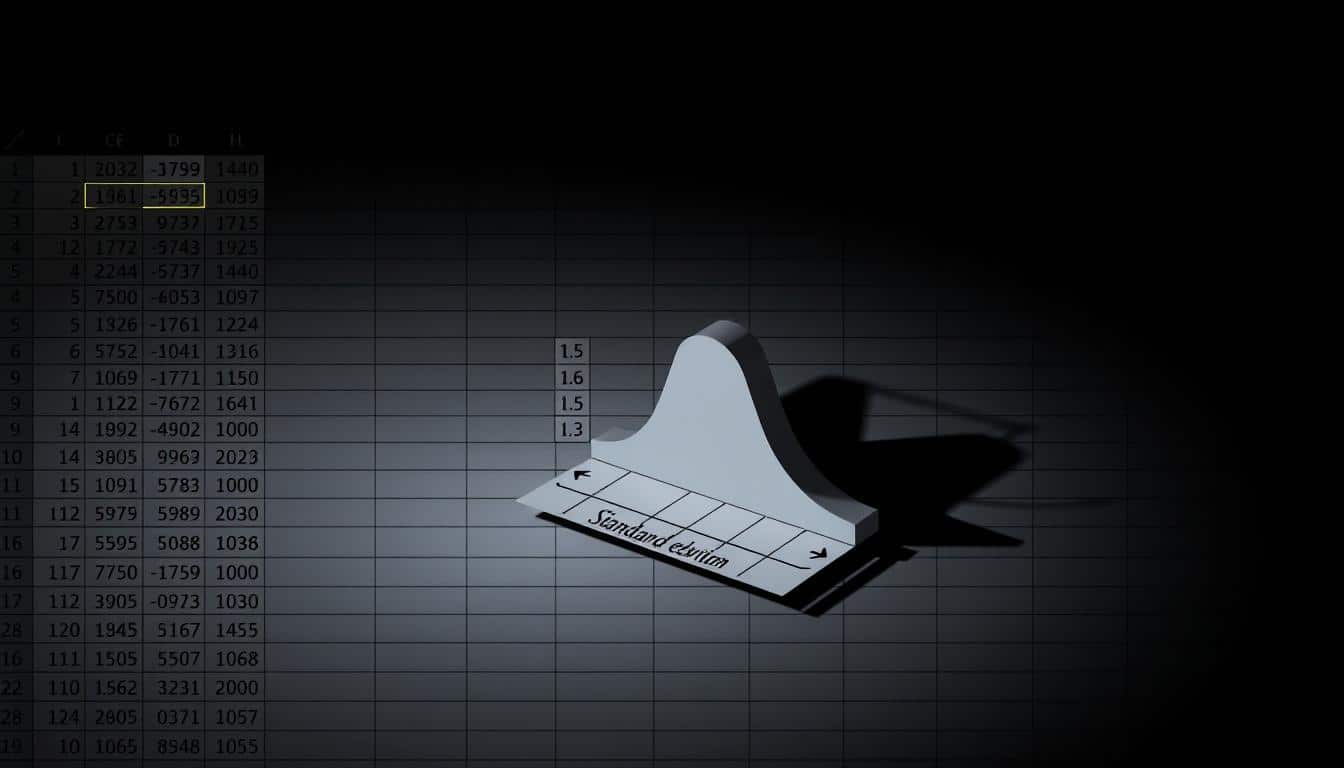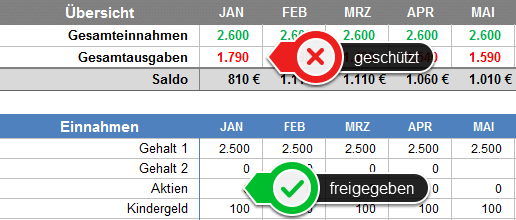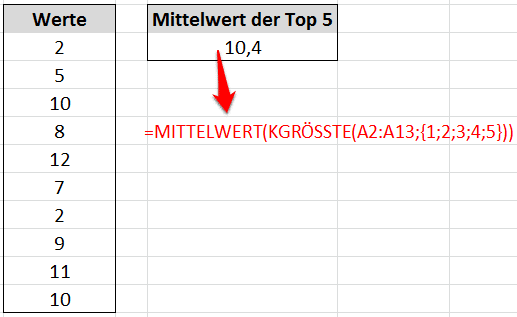Effizientes Datenmanagement und die Optimierung von Excel Tabellen sind grundlegend für jegliche analytische Geschäftsprozesse. Unnötige Leerzeilen können dabei nicht nur die Übersichtlichkeit beeinträchtigen, sondern auch das Risiko von Fehlern bei der Datenauswertung erhöhen. Das Bereinigen solcher Zeilen ist somit ein kritischer Aspekt im Umgang mit Excel-Dateien.
Die Bedeutung von sauber strukturierten Daten ist weitreichend, von der Visualisierung komplexer Informationen bis hin zur Vorbereitung präziser Datenanalysen. Tabellen optimieren und das gezielte Löschen leerer Zeilen in Excel sind Fähigkeiten, die man sich als Anwender aneignen sollte, um die Effizienz und die Qualität der Arbeit zu steigern. In den folgenden Abschnitten erfahren Sie, wie Sie Ihr Datenmanagement verbessern können, indem Sie leere Zeilen effektiv entfernen.
Warum ist das Entfernen leerer Zeilen in Excel wichtig?
Die strukturierte Datenbereinigung in Tabellenkalkulationssoftware wie Excel bildet das Rückgrat effizienter Datenanalyseprozesse. Insbesondere das Entfernen leerer Zeilen spielt eine entscheidende Rolle, indem es die Datenqualität verbessert, die Effizienz der Excel Datenanalyse erhöht und dabei hilft, das Fehlerrisiko zu minimieren.
Verbesserung der Datenqualität
Leere Zeilen in Excel-Tabellen können zu Missverständnissen und falschen Interpretationen führen, die die Qualität der Datenanalyse beeinträchtigen. Durch gezielte Datenbereinigung, bei der leere Zeilen entfernt werden, wird sichergestellt, dass jede Zeile wertvolle Informationen enthält, was die Datengenauigkeit erhöht und somit zu verlässlicheren Ergebnissen führt.
Effizienzsteigerung bei der Datenanalyse
Eine klare und präzise Datenstruktur ohne überflüssige Leerzeilen verbessert nicht nur die Übersichtlichkeit, sondern auch die Geschwindigkeit der Datenverarbeitung. Effektive Excel Datenanalyse erfordert schnelles Laden und Verarbeiten von Datenmengen, welches durch optimierte Datensätze ohne Leerzeilen erreicht wird.
Vermeidung von Fehlern bei der Datenauswertung
Falsche Datenbereiche aufgrund von leeren Zeilen können zu erheblichen Fehlern in automatisierten Prozessen führen. Indem leere Zeilen konsequent entfernt werden, minimiert man das Fehlerrisiko bei kritischen Operationen wie der Formelerstellung und dem Datenexport aus Excel. Dies schützt vor fehlerhaften Auswertungen und sichert die Integrität der Datenanalyse.
Grundlagen zum Finden leerer Zeilen in Excel
Das Auffinden und Entfernen leerer Zeilen in Excel ist ein essentieller Schritt, um die Übersichtlichkeit und Effizienz in Datensätzen zu gewährleisten. In diesem Abschnitt erfahren Sie, wie Sie leere Zeilen effektiv visualisieren und mittels Filterfunktionen identifizieren können, was die Datenvisualisierung erheblich verbessert.
Visualisierung leerer Zeilen: Die Visualisierung ist ein kräftiges Werkzeug, um Excel Zeilen finden zu können, die leer sind. Hierbei kann bereits die einfache Konditionale Formatierung in Excel helfen, leere Zellen hervorzuheben. Durch das Einfärben jener Zeilen in einer auffälligen Farbe lassen sie sich schnell erkennen und weiter bearbeiten.
Nutzung von Filtern zur Identifizierung: Eine der nützlichsten Filterfunktionen in Excel ist die Möglichkeit, gezielt nach leeren Zellen zu filtern. Dies vereinfacht das Prozedere, Excel Zeilen zu finden, die keine Daten enthalten. Dadurch können Sie ohne manuelles Durchsuchen sämtlicher Zeilen, effizient leere Felder entdecken und somit die Datenbereinigung beschleunigen.
Diese Strategien stellen grundlegende Methoden dar, um mit dem Problem leerer Zeilen in Excel umzugehen. Durch die Anwendung dieser Techniken können Sie Ihre Datenstruktur verbessern und die Qualität Ihrer Arbeit erhöhen. Denken Sie daran, dass regelmäßige Überprüfungen und Korrekturen die Integrität Ihrer Datensätze erhalten und Ihre Analysen präziser machen.
Leere Zeilen löschen Excel
Das Entfernen leerer Zeilen in Excel ist ein wesentlicher Schritt, um die Effizienz und Genauigkeit Ihrer Tabellenkalkulation zu optimieren. Durch die Anwendung verschiedener Excel-Funktionen und fortgeschrittener Techniken können Benutzer ihre Daten sauber und übersichtlich halten. Dieser Abschnitt einführt Sie in die Grundlagen und gibt praktische Excel-Tipps, um leere Zeilen effektiv zu eliminieren.
Um die Tabellenkalkulation zu optimieren, können einfache Schritte wie das manuelle Durchsuchen der Blätter und Entfernen der leeren Zeilen hilfreich sein. Doch für größere Datensätze empfehlen sich automatisierte Lösungen wie die Nutzung von Formeln oder VBA-Scripts, die das Löschen von leeren Zeilen vereinfachen und beschleunigen.
| Methode | Beschreibung | Eignung |
|---|---|---|
| Manuelles Löschen | Einfaches Auswählen und Löschen leerer Zeilen durch manuelles Scrollen. | Kleinere Datenmengen |
| Filterfunktion | Nutzung der Excel-Funktionen zum Filtern und Löschen aller gefilterten leeren Zeilen. | Mittelgroße Datenmengen |
| Automatisiertes Script | Einsatz von VBA zur Automatisierung des Prozesses, ideal für regelmäßige Anwendungen auf großem Datenvolumen. | Große Datenmengen |
Zu den nützlichsten Excel-Tipps gehört die regelmäßige Überprüfung und Bereinigung der Daten, um die Performance und Zuverlässigkeit der Tabellenkalkulation zu erhalten. Integrieren Sie diesen Prozess in Ihre Routine, um stets ein optimiertes Arbeitsdokument zu gewährleisten.
Manuelles Löschen leerer Zeilen für Einsteiger
Für Excel für Anfänger ist das manuelle Löschen leerer Zeilen eine grundlegende Fähigkeit, die es ihnen ermöglicht, die Datenübersichtlichkeit und -verarbeitung zu verbessern. Dieser Prozess beginnt mit dem effektiven Markieren der zu löschenden Zeilen, gefolgt von der Anwendung der Löschfunktion. Im Folgenden werden diese Schritte ausführlich erklärt, um Anfängern einfach Excel Tipps zu geben, die sie sofort umsetzen können.
Markieren leerer Zeilen
Das Zeilen markieren und löschen beginnt mit der Identifikation der leeren Zeilen. Klicken Sie auf die erste Zelle der Zeile, die Sie überprüfen möchten. Drücken Sie dann Strg + Shift + Unten, um bis zum Ende des Datenblocks zu navigieren. Wenn diese Zellen vollständig leer sind, haben Sie erfolgreich die leeren Zeilen markiert.
Anwendung der Löschfunktion
Nachdem die leeren Zeilen markiert sind, können sie leicht entfernt werden. Stellen Sie sicher, dass Ihre Auswahl nur leere Zeilen enthält, um Datenverlust zu vermeiden. Klicken Sie mit der rechten Maustaste auf die markierten Zeilen und wählen Sie im Kontextmenü die Option ‚Löschen‘. Excel entfernt daraufhin die ausgewählten Zeilen und rückt alle nachfolgenden Daten nach oben, um die entstandenen Lücken zu schließen.
Mit diesen Schritten können auch Anfänger in Excel effizient leere Zeilen identifizieren und löschen, was die Datenpflege erheblich vereinfacht. Diese praktischen, einfachen Excel Tipps sind der erste Schritt, um Excel effizienter für Ihre Datenaufgaben zu nutzen.
Verwendung von Sortierfunktionen zum Entfernen leerer Zeilen
Das effiziente Management von Datensätzen in Excel, insbesondere das Entfernen leerer Zeilen kann oft mühsam sein. Durch das gezielte Datensatz sortieren und Excel Daten organisieren lassen sich jedoch Zeilen schnell gruppieren und anschließend löschen. Dieser Abschnitt zeigt, wie man Sortierfunktionen nutzen kann, um leere Zeilen effektiv zu gruppieren und zu entfernen.
Sortieren der Daten zur Gruppierung leerer Zeilen
Einer der ersten Schritte zum effizienten Umgang mit großen Datenvolumen in Excel ist das Sortieren des Datensatzes, um leere Zeilen gruppieren zu können. Durch diese Technik werden alle Leerzeilen an einem Ort zusammengeführt, was das anschließende Entfernen vereinfacht. Es ist dabei wichtig, die Sortierfunktion korrekt zu wählen, um sicherzustellen, dass Daten nicht in ungewünschter Weise verändert werden.
Effektives Entfernen gruppierten Zeilen
Nachdem die leeren Zeilen erfolgreich gruppiert wurden, kann der nächste Schritt, das Entfernen dieser Zeilen, angegangen werden. Hierfür gibt es verschiedene Ansätze, die je nach Umfang und Struktur des Datensatzes variieren können. Einer der einfachsten ist das manuelle Entfernen, das jedoch bei größeren Datensätzen zeitaufwändig sein kann.
Für größere Datensätze bietet sich die Verwendung von erweiterten Filterfunktionen oder Skripten an, um den Prozess zu automatisieren. So spart man Zeit und minimiert das Risiko menschlicher Fehler. In der folgenden Tabelle sind einige der gängigsten Methoden zur Verwaltung und zur Löschung leerer Zeilen in Excel aufgeführt:
| Methode | Vorgehensweise | Geeignet für |
|---|---|---|
| Manuelles Löschen | Markieren und Löschen der gruppierten leeren Zeilen | Kleinere Datensätze |
| Filter | Anwendung von Filtern zur Isolierung leerer Zeilen und anschließendes Entfernen | Mittlere Datensätze |
| Skripting (VBA) | Einsatz von VBA-Skripten, um leere Zeilen automatisch zu finden und zu löschen | Große Datensätze |
Durch das Anwenden dieser Methoden können Nutzer von Excel nicht nur ihre Daten effizienter verwalten, sondern auch die Integrität ihrer Datensätze verbessern, indem sie diese von überflüssigen Leerzeilen befreien.
Einsatz von Excel-Formeln zum Finden und Löschen leerer Zeilen
Die Arbeit mit umfangreichen Datensätzen in Excel erfordert präzise Methoden, um Effizienz und Datenqualität zu gewährleisten. Eine solche Methode ist die Nutzung von Excel Formeln und Makros, die das Finden und Löschen leerer Zeilen automatisieren. Besonders die IF-Funktion und das Erstellen von Excel Makros bieten hier effektive Lösungen.
Nutzung der Funktion „IF“ für bedingtes Löschen
Die IF-Funktion in Excel kann genutzt werden, um bedingtes Löschen von Datenzeilen durchzuführen. Basierend auf bestimmten Kriterien erlaubt diese Funktion, gezielt nur jene Zeilen zu entfernen, die leer sind. Dies spart Zeit und erhöht die Präzision der Datenbereinigung.
Automatisierung durch Einsatz von Makros
Excel Makros erstellen zu können, erleichtert wiederkehrende Aufgaben erheblich. Ein selbst erstelltes Macro, das leere Zeilen erkennt und löscht, kann mit wenigen Klicks gestartet werden. Dadurch wird der Prozess nicht nur beschleunigt, sondern auch fehleranfällige manuelle Eingriffe werden reduziert.
Beide Methoden, die IF-Funktion und die Makro-Erstellung, integrieren sich nahtlos in den Workflow und bieten eine robuste Unterstützung im Umgang mit großen Datenmengen in Excel.
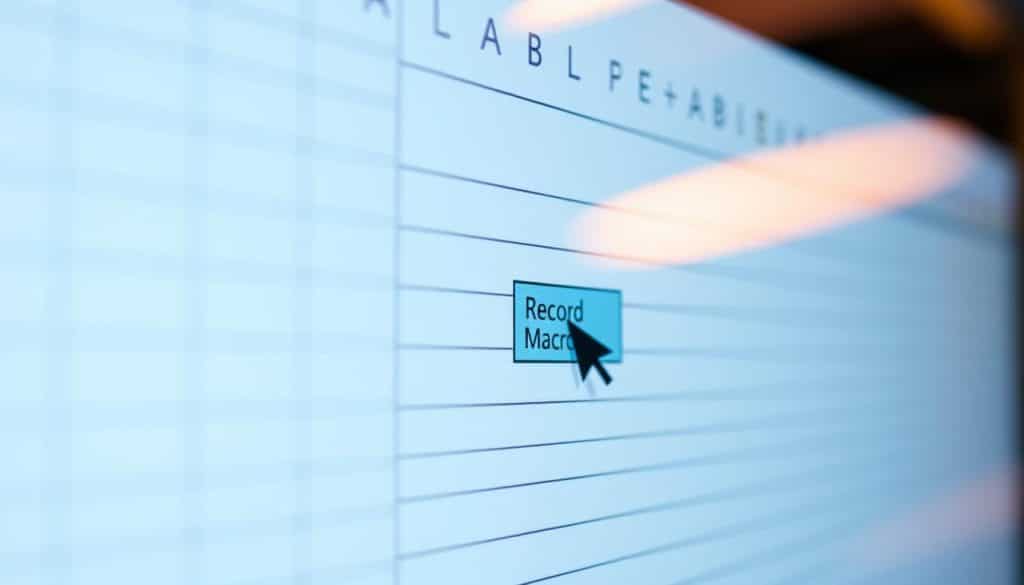
| Funktionalität | Vorteile |
|---|---|
| IF-Funktion | Bedingtes Löschen basierend auf definierten Kriterien |
| Excel Makros | Automatisierung wiederkehrender Aufgaben, Zeitersparnis und Fehlerreduktion |
Automatisiert leere Zeilen mithilfe von VBA löschen
Für erfahrene Nutzer von Excel stellt die Programmierung in Excel mittels VBA Skripting eine effiziente Methode dar, um lästige leere Zeilen automatisiert zu entfernen. Dieser Ansatz ermöglicht eine deutliche Steigerung der Excel Automatisierung, indem repetitive Aufgaben minimiert werden.
Durch die Anwendung von VBA (Visual Basic for Applications) können Sie maßgeschneiderte Skripte entwickeln, die genau auf Ihre spezifischen Bedürfnisse abgestimmt sind. Das Folgende ist ein einfaches Beispiel eines VBA-Skripts, das alle leeren Zeilen in einem Arbeitsblatt erkennt und löscht:
Sub LeereZeilenLoeschen()
Dim rng As Range
For Each rng In ActiveSheet.UsedRange.Rows
If Application.CountA(rng) = 0 Then
rng.Delete
End If
Next rng
End Sub
Dieses Skript durchläuft jede Zeile in dem benutzten Bereich des aktiven Arbeitsblatts und entfernt jene, die keine Daten enthalten. Solche VBA Skripte tragen wesentlich zur effizienten Datenbereinigung bei und fördern eine klarere Datenvisualisierung.
Zum Erweitern der Funktionalität Ihres Skripts können Sie zusätzliche VBA-Funktionalitäten einbauen, um z.B. nur bestimmte Bereiche zu überprüfen oder die gelöschten Zeilen in ein anderes Arbeitsblatt zu verschieben, was die Nachverfolgung von Änderungen erleichtert. Derartige Anpassungen manifestieren die wahre Kraft der Excel Automatisierung durch Programmierung in Excel.
Die Implementierung von VBA Skripting in Ihren Arbeitsalltag spart Ihnen nicht nur Zeit, sondern erhöht auch die Genauigkeit Ihrer Datenanalysen. Durch Automatisierung der Routineaufgaben können Sie sich komplexeren Aufgaben mit einer präziseren Datenbasis widmen.
Tipps zur Vermeidung leerer Zeilen in zukünftigen Excel-Dateien
Zur Optimierung Ihrer Excel-Datenbank und zur Vermeidung leerer Zeilen sind vorbeugende Maßnahmen entscheidend. Im Folgenden finden Sie effektive Strategien zur Datenvalidierung und zum Umgang mit Excel Importfunktionen, die die Datenintegrität von Beginn an sichern.
Implementierung von Datenvalidierungsregeln
Durch die effektive Nutzung von Excel Best Practices im Bereich der Datenvalidierung können Sie die Eingabe ungültiger oder unvollständiger Daten verhindern. Setzen Sie Validierungsregeln ein, die spezifisch auf den Datentyp und den Kontext Ihrer Daten abgestimmt sind. Beispielsweise können Dropdown-Menüs oder voreingestellte Formate verwendet werden, um sicherzustellen, dass Benutzer nur gültige und vollständige Informationen eingeben können.
Richtiger Umgang mit Importdaten
Der korrekte Umgang mit Excel Importfunktionen spielt eine entscheidende Rolle bei der Vermeidung von Datenverlusten und leeren Zeilen. Stellen Sie sicher, dass beim Import von Daten aus anderen Quellen die Struktur Ihrer Excel-Datei erhalten bleibt und keine leeren Zeilen eingeführt werden. Nutzen Sie spezifische Funktionen wie Datenfilterung und -prüfung vor dem Import, um Konsistenz und Vollständigkeit der Daten zu gewährleisten.
- Überprüfen Sie importierte Daten automatisch auf Vollständigkeit und Fehler.
- Trainieren Sie Ihr Team in den Prinzipien der Datenvalidierung und im Umgang mit Importfunktionen.
- Passen Sie Importeinstellungen an, um die direkte Übereinstimmung mit Ihren Excel-Arbeitsblättern zu ermöglichen.
Durch das Befolgen dieser Tipps können Sie die Qualität Ihrer Excel-Arbeitsblätter signifikant verbessern und das Risiko leerer Zeilen minimieren.
Fortgeschrittene Techniken zum Umgang mit großen Datensätzen
Die Arbeit mit großen Excel-Dateien stellt viele Nutzerinnen und Nutzer vor Herausforderungen, besonders wenn es um präzises Datenmanagement und die effiziente Analyse großer Informationsmengen geht. Fortgeschrittene Nutzer von Excel, die sich der fortgeschrittenen Nutzung widmen, können jedoch auf eine Reihe leistungsfähiger Techniken zurückgreifen, die das Bearbeiten großer Exceldateien zu einer übersichtlichen und strukturierten Aufgabe machen.
Ein essentielles Werkzeug im Umgang mit komplexen Datensätzen in Excel ist die Pivot-Tabelle. Pivot-Tabellen ermöglichen es, umfangreiche Daten unterschiedlich zu sortieren, zu gruppieren und zu filtern, sodass Nutzer schnell und einfach Zusammenhänge erkennen und Berichte generieren können. Darüber hinaus bietet Excel Möglichkeiten zum Aufbau von Datenmodellen, die relationale Datenanalyse auch innerhalb einer umfangreichen Tabelle erlauben. Mit Datenmodellen können Sie Verbindungen zwischen verschiedenen Datentabellen erstellen, was zu durchdachteren und aussagekräftigeren Analyseergebnissen führt.
Die Excel fortgeschrittene Nutzung schließt ebenso die Integration externer Datenquellen ein. Diese Fähigkeit ist besonders beim Arbeiten mit Big Data von Vorteil, da sie den Import und die Synchronisation von Daten aus verschiedenen Ursprüngen in einem zentralen Arbeitsdokument ermöglicht. Indem Sie externe Datenquellen einbinden, erweitern Sie den Umfang Ihrer Analyse und verbessern die Genauigkeit Ihrer Erkenntnisse. Mit diesen fortgeschrittenen Techniken lässt sich die Bearbeitung großer Exceldateien nicht nur erleichtern, sondern auch die Qualität und Effizienz der Datennutzung signifikant steigern.
FAQ
Warum ist das Löschen leerer Zeilen in Excel wichtig?
Das Entfernen leerer Zeilen ist wichtig, um die Datenqualität zu verbessern, die Effizienz bei der Datenanalyse zu steigern und Fehler bei der Datenauswertung zu vermeiden. Dadurch wird die Übersichtlichkeit erhöht und die Ergebnisse der Datenanalyse werden präziser.
Wie kann ich leere Zeilen in Excel visualisieren?
Leere Zeilen lassen sich in Excel mithilfe visueller Methoden, wie der Konditionalen Formatierung, identifizieren. Diese heben leere Zellen hervor, sodass sie leichter zu erkennen sind.
Wie nutze ich Filter zur Identifizierung leerer Zeilen in Excel?
Um leere Zeilen zu identifizieren, können Sie die Filterfunktion von Excel verwenden. Aktivieren Sie den Filter für die gewünschte Spalte und wählen Sie dann die Option „(Leer)“, um alle leeren Zeilen anzuzeigen.
Welche Methoden gibt es, um leere Zeilen in Excel zu löschen?
Leere Zeilen können in Excel manuell gelöscht oder durch fortgeschrittene Methoden wie Formeln, Sortierfunktionen, Makros und VBA-Scripts automatisiert entfernt werden.
Wie lösche ich manuell leere Zeilen für Einsteiger?
Einsteiger können leere Zeilen manuell löschen, indem sie sie markieren und dann die Löschfunktion nutzen, entweder durch Rechtsklick auf die markierte Zeile oder durch die Nutzung der Taste „Entf“ auf der Tastatur.
Wie funktioniert das Entfernen leerer Zeilen mit Sortierfunktionen?
Mit Sortierfunktionen können Sie die Daten so sortieren, dass alle leeren Zeilen am Ende der Tabelle gruppiert werden. Anschließend können Sie diese Gruppierung markieren und effektiv löschen.
Wie kann ich Formeln zur Automatisierung des Löschens leerer Zeilen einsetzen?
Die Funktion „IF“ kann in Kombination mit anderen Formeln verwendet werden, um leere Zeilen zu identifizieren und zu löschen. Auch Makros können für das automatisierte Löschen programmiert werden.
Was ist VBA und wie kann es das Löschen leerer Zeilen automatisieren?
VBA steht für Visual Basic for Applications und ist eine Programmiersprache, die in Excel zur Automatisierung von Aufgaben wie dem Löschen leerer Zeilen verwendet werden kann. Mithilfe von VBA-Code können benutzerdefinierte Skripte erstellt werden, die diesen Prozess automatisieren.
Welche Tipps helfen, um in zukünftigen Excel-Dateien leere Zeilen zu vermeiden?
Um leere Zeilen in zukünftigen Excel-Dateien zu vermeiden, hilft die Implementierung von Datenvalidierungsregeln und ein bewusster Umgang mit dem Import von Daten. So können Sie sicherstellen, dass nur vollständige Datensätze eingefügt werden.
Wie gehe ich mit großen Datensätzen in Excel um?
Bei der Arbeit mit großen Datensätzen können fortgeschrittene Techniken wie Pivot-Tabellen, Datenmodelle und die Verbindung mit externen Datenquellen eingesetzt werden. Diese Techniken erlauben eine effiziente Verarbeitung und Analyse großer Datenvolumen.